10 Anzeigeeinstellungen & Anpassungen für bessere Windows 11-Grafik
 Haben Sie ein High-End-Display und einen leistungsstarken Windows 11-PC, wissen aber nicht, wie Sie die Anzeigeeinstellungen optimieren können, um das beste Ergebnis zu erzielen?
Haben Sie ein High-End-Display und einen leistungsstarken Windows 11-PC, wissen aber nicht, wie Sie die Anzeigeeinstellungen optimieren können, um das beste Ergebnis zu erzielen?
Wenn Sie sich in diesem Szenario befinden und nach einem Leitfaden suchen, der Ihnen die besten Anzeigeeinstellungen für Windows 11 bietet, sind Sie hier genau richtig. Dieser Leitfaden bietet Ihnen alle Anpassungen und Einstellungen, die Sie vornehmen müssen, um die beste Anzeigeausgabe zu erzielen. Lassen Sie uns also gleich loslegen.
Wie erhalte ich die besten Anzeigeeinstellungen unter Windows 11?
Bevor Sie in die bestehenden Lösungen eintauchen, ist es am besten, die folgenden Elemente zu überprüfen, die Ihr Problem möglicherweise lösen könnten:
- Stellen Sie sicher, dass Sie das beste Display zur Verfügung haben. Ein großartiges Display verbessert bereits die Bildqualität, und Sie können die besten Ergebnisse erzielen, indem Sie bestimmte Anpassungen vornehmen.
- Stellen Sie sicher, dass der PC, den Sie haben, eine gute Grafikkarte installiert hat. Dann können Sie sich unseren Leitfaden ansehen, der einige der besten Grafikkarten auflistet, die Sie kaufen können.
- Stellen Sie schließlich sicher, dass Sie ein Hochgeschwindigkeits-HDMI-Kabel verwenden, um die beste Anzeigeleistung, geringe Latenz, hohe Bildqualität usw. zu erzielen.
1. Empfohlene Auflösung auswählen
- Drücken Sie die Tasten Win + I, um Einstellungen zu öffnen.
-
Wählen Sie Anzeige aus.

-
Wählen Sie aus dem Dropdown-Menü Auflösung die empfohlene Option aus.
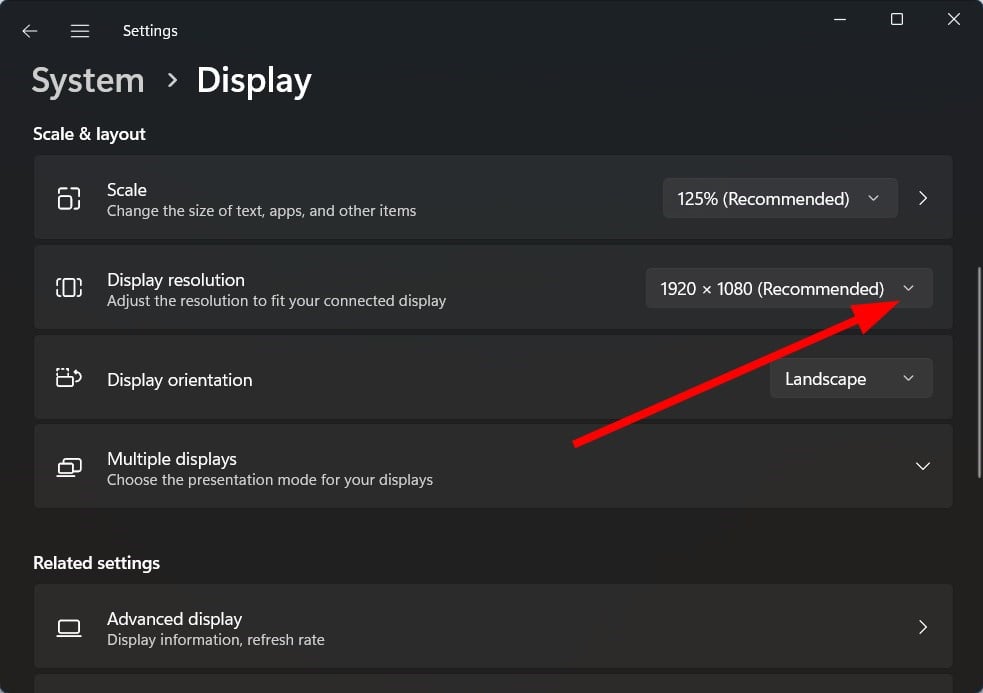
Sie müssen die richtige Auflösung gemäß der Auflösung Ihres Displays auswählen. Dies stellt sicher, dass alles, was Sie auf Ihrem Display sehen, klar, scharf und mit genauen Farben dargestellt wird.
Zum Beispiel vergrößert eine Auflösung von 800 × 600 alles auf dem Display, was zu einer schlechten Bildqualität führt. Im Gegensatz dazu liefert eine Auflösung von 1920 × 1080 ein besseres Ergebnis.
Um herauszufinden, welche maximale Auflösung Ihr Display unterstützt, können Sie schnell die Verpackung überprüfen, mit der es geliefert wurde, oder das Handbuch durchblättern. Sie können auch im Internet nach der Unterstützung der Auflösung für Ihr Display suchen.
2. Skalierung und Layout anpassen
- Drücken Sie die Tasten Win + I, um Einstellungen zu öffnen.
-
Wählen Sie Anzeige von der rechten Seite aus.

-
Wählen Sie aus dem Dropdown-Menü Skalierung die empfohlene Option aus.
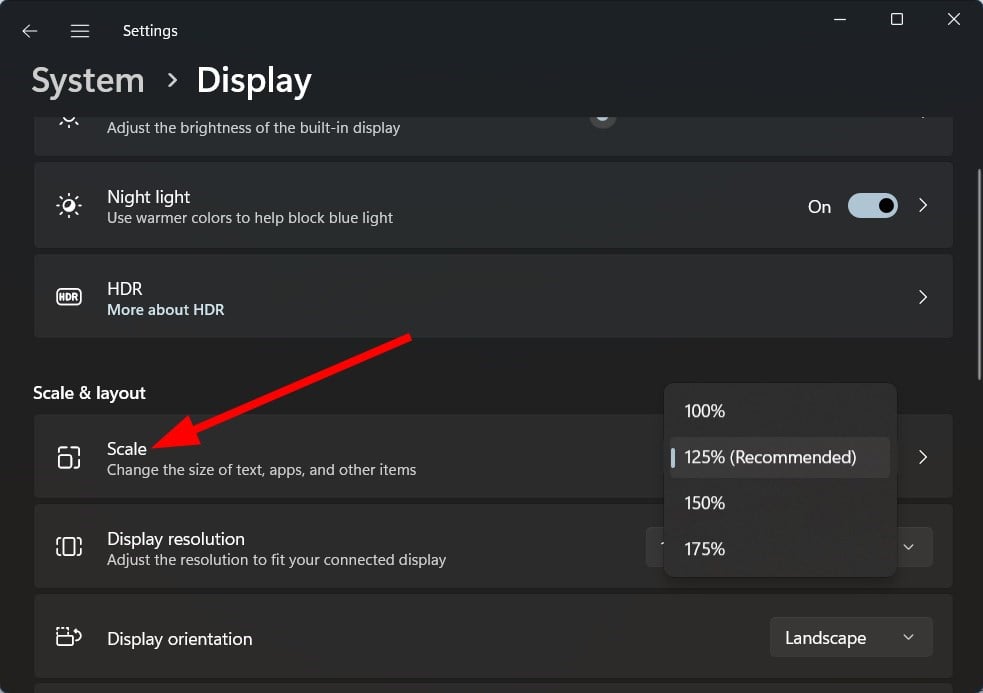
Sie müssen die richtige Skalierung auswählen, um den Text zu lesen und Apps sowie andere Elemente auf Ihrem Display korrekt zu sehen.
Wenn Sie ein hochauflösendes Display haben, können Sie eine erhöhte Skalierungsgröße, d. h. über 100 %, wählen. Obwohl die größere Größe möglicherweise nicht schön aussieht, verbessert sie die Lesbarkeit. Darüber hinaus wird bei einem hochauflösenden Display alles schön aussehen; es gibt nichts, worüber Sie sich Sorgen machen sollten.
3. Farben kalibrieren
- Drücken Sie die Tasten Win + I, um Einstellungen zu öffnen.
-
Geben Sie im Suchfeld Anzeigefarbe kalibrieren ein und drücken Sie die Eingabetaste.

-
Klicken Sie auf die Option Anzeigefarbe kalibrieren auf der rechten Seite.
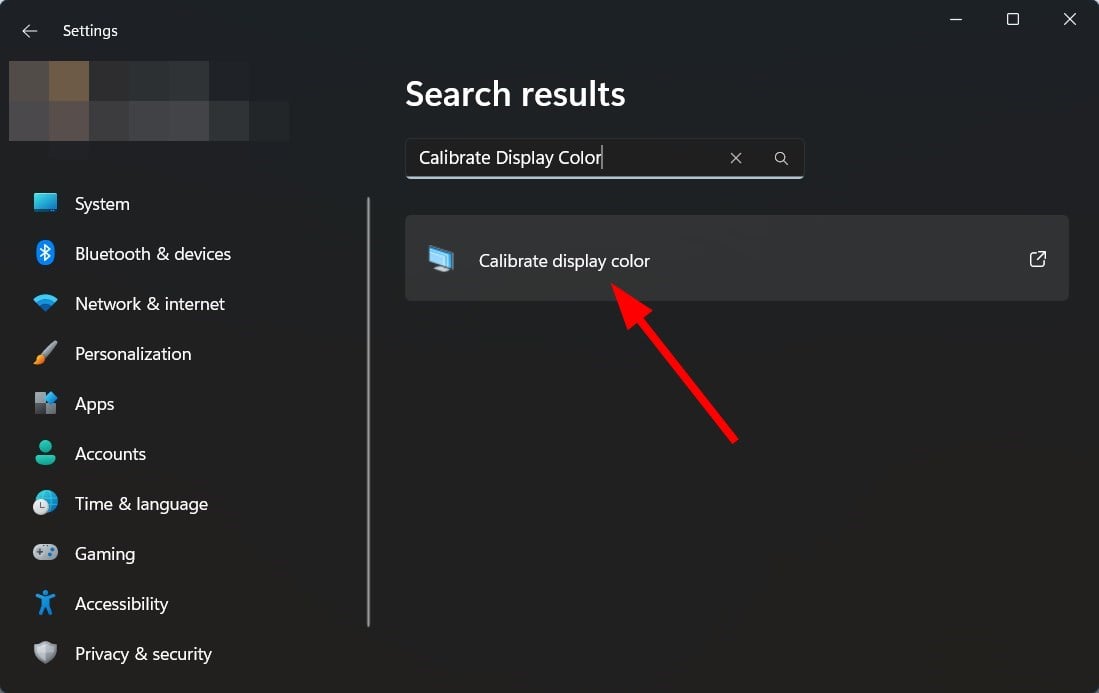
-
Folgen Sie den Anweisungen auf dem Bildschirm, während der Assistent Sie dazu auffordert, die idealen Farbeinstellungen für Ihren Monitor festzulegen.
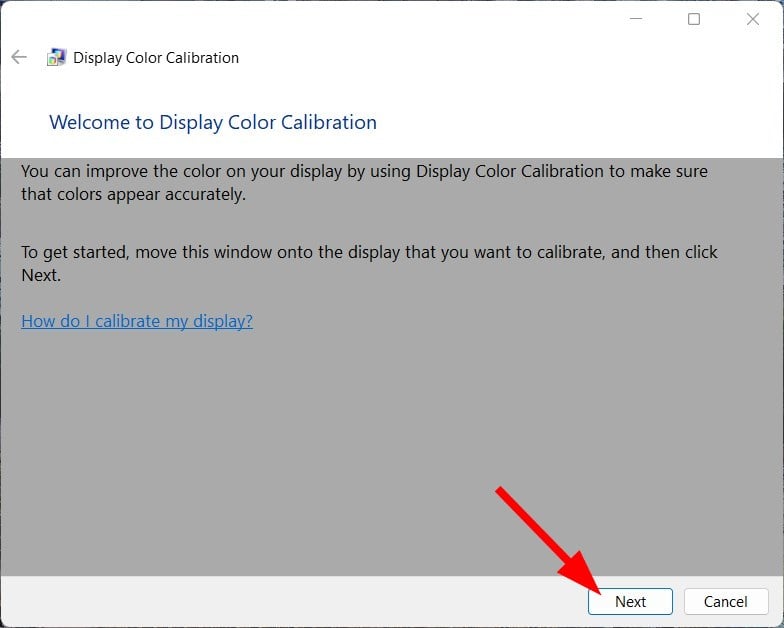
Mit dem Assistenten zur Kalibrierung der Displayfarbe wird Ihr PC auf die besten Farbeinstellungen eingestellt, die von Ihrem Display unterstützt werden.
4. Nachtlicht verwenden, um die Augenbelastung zu reduzieren
- Drücken Sie die Tasten Win + I, um Einstellungen zu öffnen.
-
Wählen Sie Anzeige von der rechten Seite aus.

-
Klicken Sie auf den Umschalter für Nachtlicht.
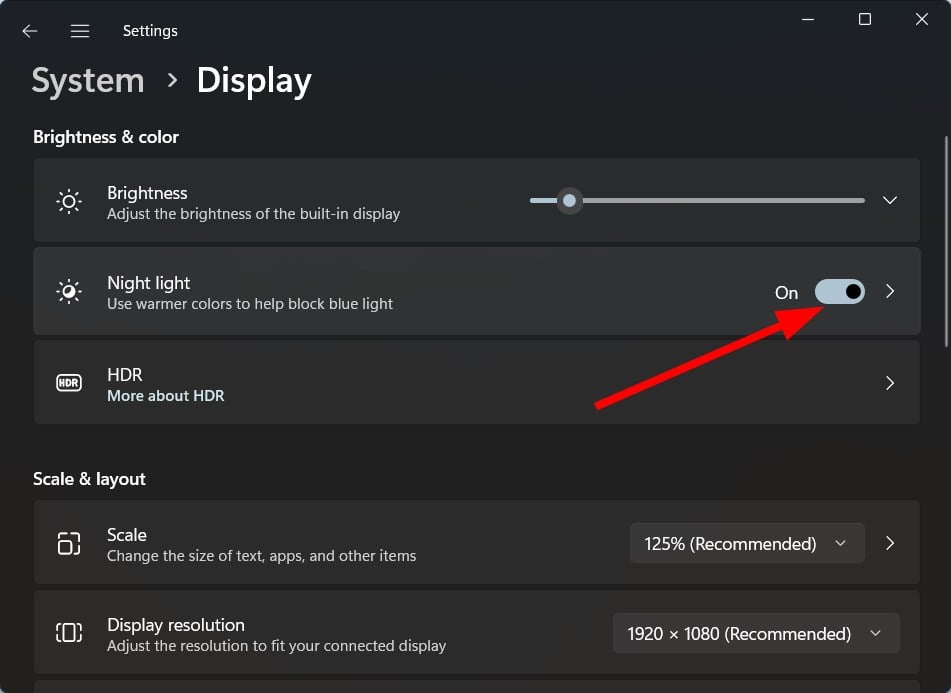
-
Wenn Sie auf Nachtlicht klicken, können Sie auch die Stärke des wärmeren Tons auswählen, der auf Ihrem Display angezeigt wird.
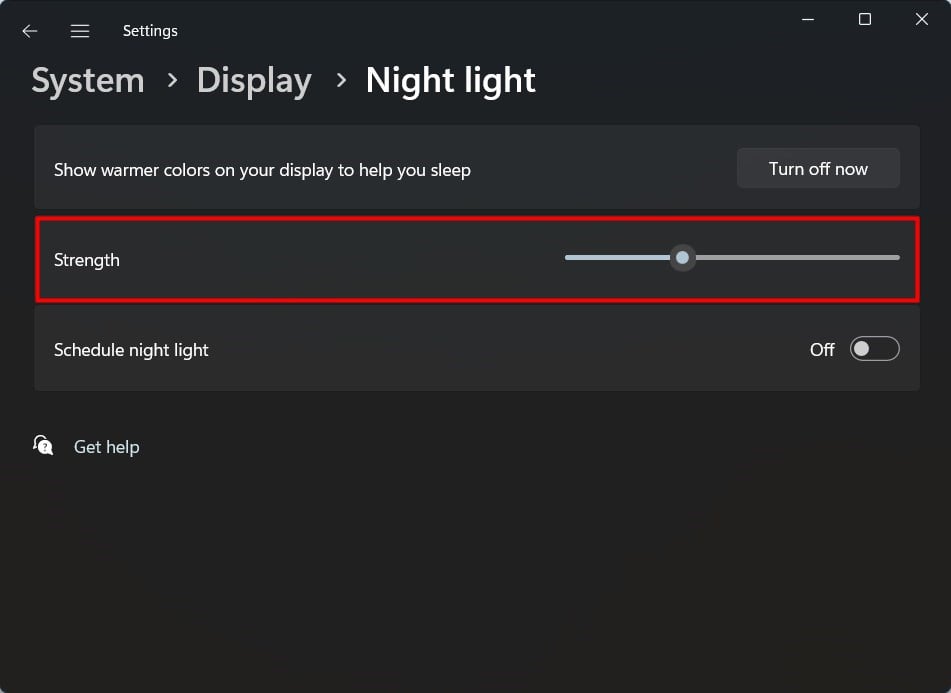
-
Sie können das Nachtlicht auch planen, indem Sie den Umschalter Nachtlicht planen verwenden.
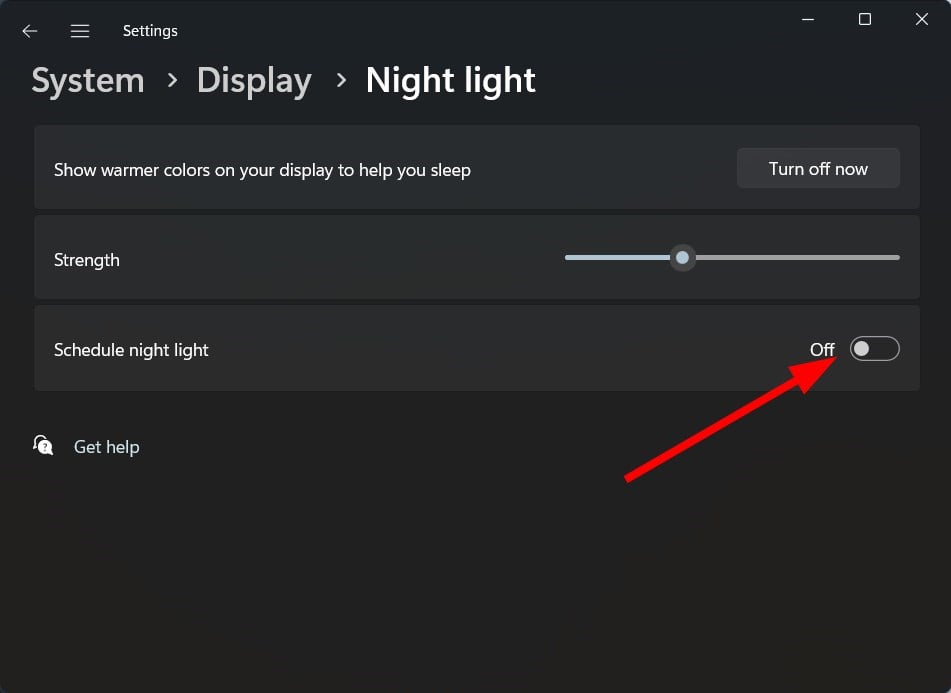
Fühlen Sie sich verschwommen, oder strengen sich Ihre Augen an, wenn Sie längere Zeit an Ihrem PC arbeiten? Wenn ja, können Sie die Nachtlichteinstellungen verwenden, um einen wärmeren Ton anzuwenden.
Dies reduziert das blaue Licht, das direkt in Ihre Augen gelangt, und Sie können den PC über einen längeren Zeitraum nutzen, ohne Ihre Augen zu reizen.
5. HDR für verbesserte Bilder aktivieren
- Drücken Sie die Tasten Win + I, um Einstellungen zu öffnen.
-
Wählen Sie Anzeige von der rechten Seite aus.

-
Klicken Sie auf HDR.
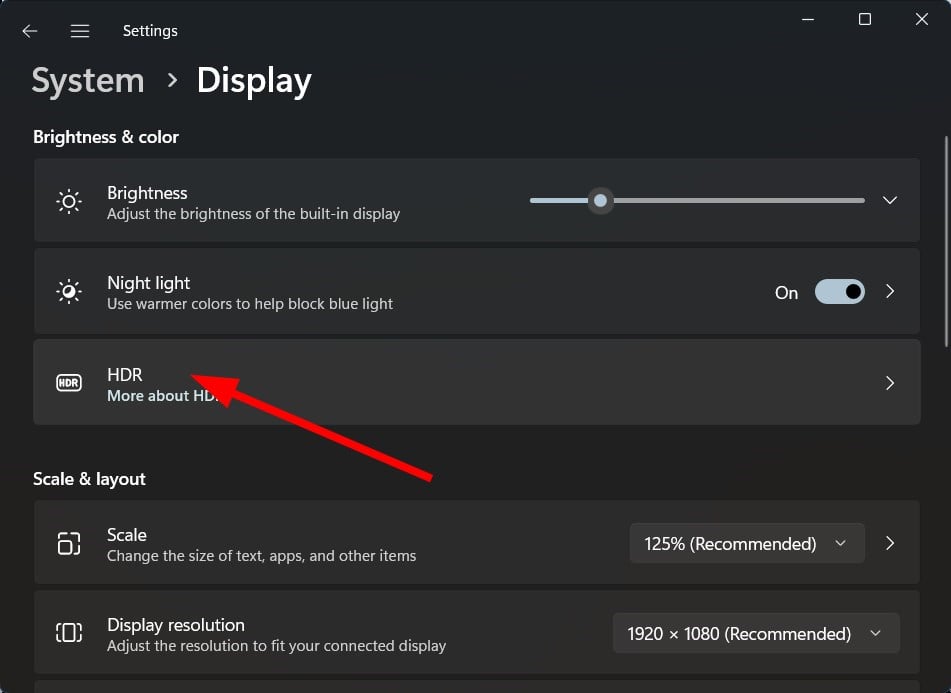
-
Aktivieren Sie den Umschalter für HDR-Videostreaming.
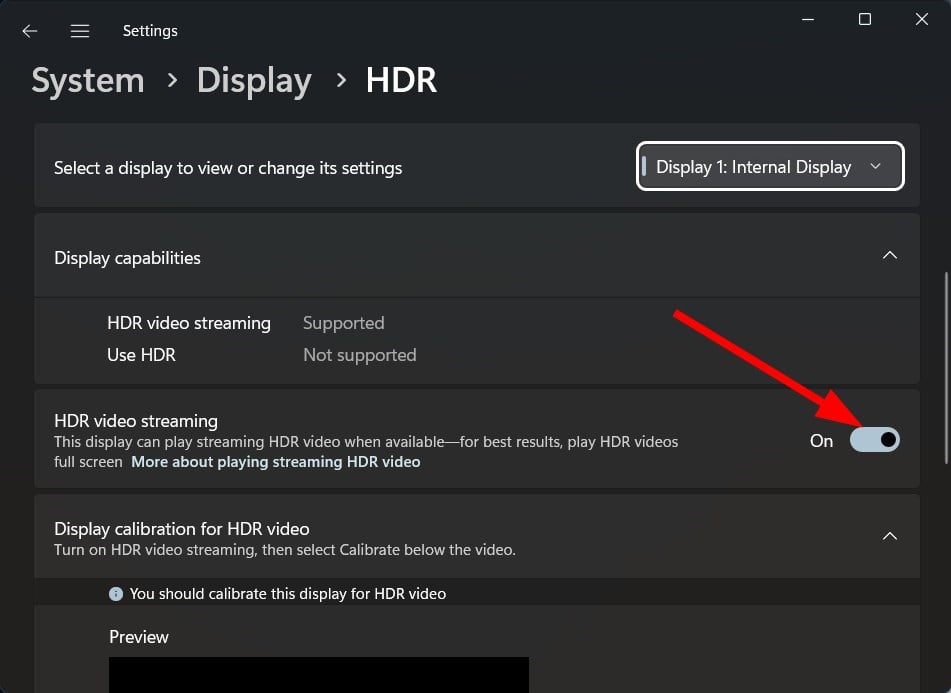
- Dadurch können Sie HDR-Videos streamen, wann immer dies verfügbar ist.
Bitte beachten Sie, dass nicht alle Displays diese Funktion unterstützen. Stellen Sie also sicher, dass Ihr Gerät HDR unterstützt, bevor Sie diese Funktion aktivieren.
HDR ermöglicht ein verbessertes Videoerlebnis, da es die hellen und dunklen Teile des Videos detailliert darstellt, um Ihnen ein lebensnahes Bild zu bieten.
Weitere Informationen zu diesem Thema
- Wie man Windows 11 deinstalliert und Windows 10 installiert
- So kaufen Sie einen Windows 11-Produktschlüssel (Schritt-für-Schritt-Anleitung)
- So installieren Sie Windows 11 ohne Bloatware (einfacher Leitfaden für alle)
- So installieren Sie Windows 11 ohne Internet: Schnelle Offline-Einrichtung
- Windows 11 auf nicht unterstützter Hardware installieren: Schritt-für-Schritt für das 24H2-Update
6. Text anpassen
- Öffnen Sie das Start-Menü, indem Sie die Windows-Taste drücken.
-
Geben Sie ClearType-Schriftart anpassen ein und öffnen Sie es.
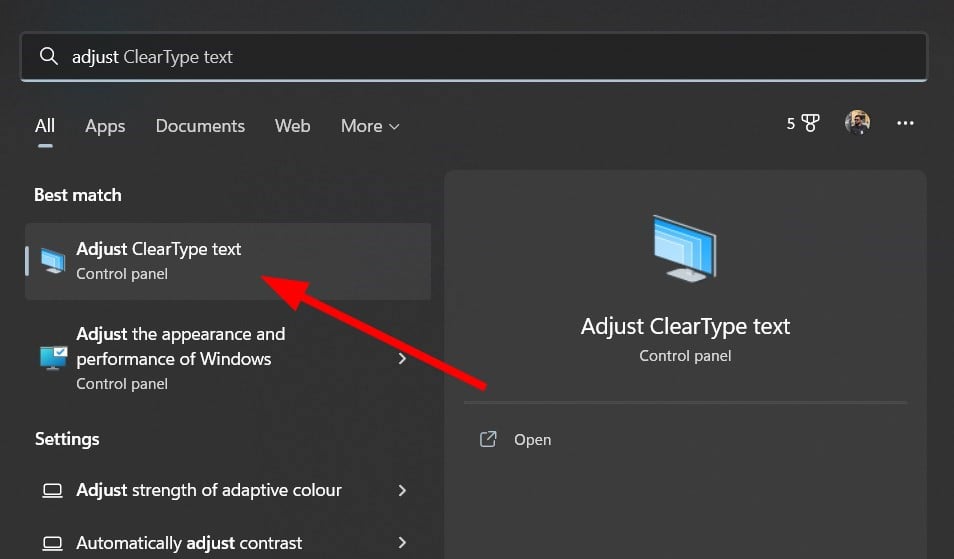
- Klicken Sie auf Weiter.
-
Ein Fenster zeigt Ihnen die fünf besten Optionen für Text an. Sie müssen die beste auswählen, die Ihnen gefällt.
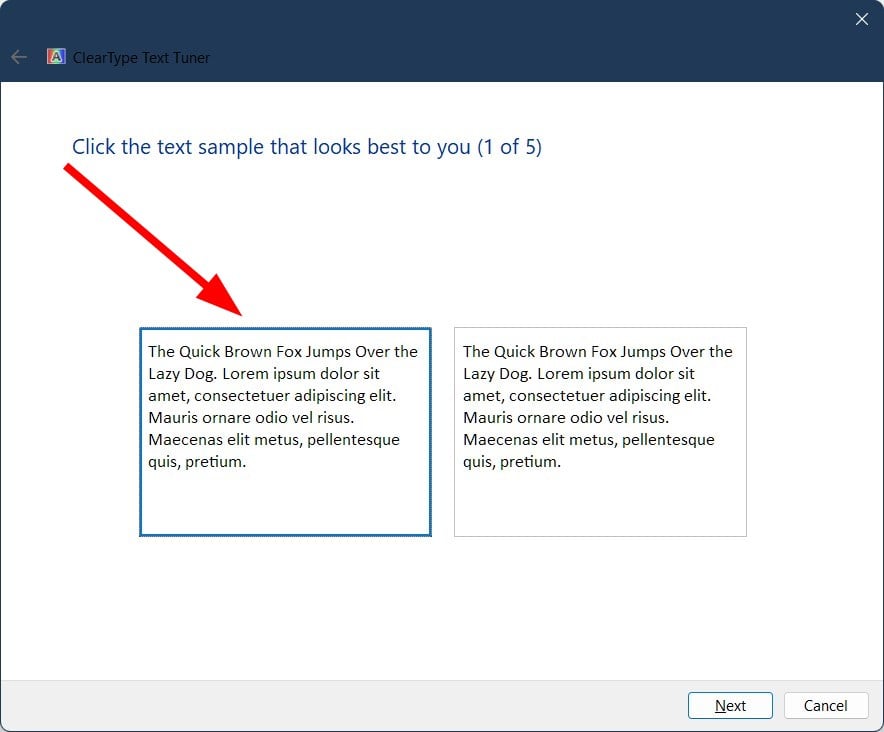
- Folgen Sie den Anweisungen auf dem Bildschirm.
- Klicken Sie auf die Schaltfläche Fertigstellen, wenn Sie fertig sind.
Das Anpassen des Textes, wie oben gezeigt, stellt sicher, dass der Text auf dem Bildschirm auf die bestmögliche Weise oder auf die Weise dargestellt wird, die Ihnen gefällt.
Wenn Sie Ihren PC oder Laptop zum Lesen oder Schreiben von Inhalten verwenden, ist diese Einstellung oder Kalibrierung eine gute Möglichkeit, sicherzustellen, dass der Text gemäß Ihren Bedürfnissen lesbar ist.
7. Dunkelmodus aktivieren
- Drücken Sie die Tasten Win + I, um Einstellungen zu öffnen.
-
Wählen Sie Personalisierung von der linken Seite aus.
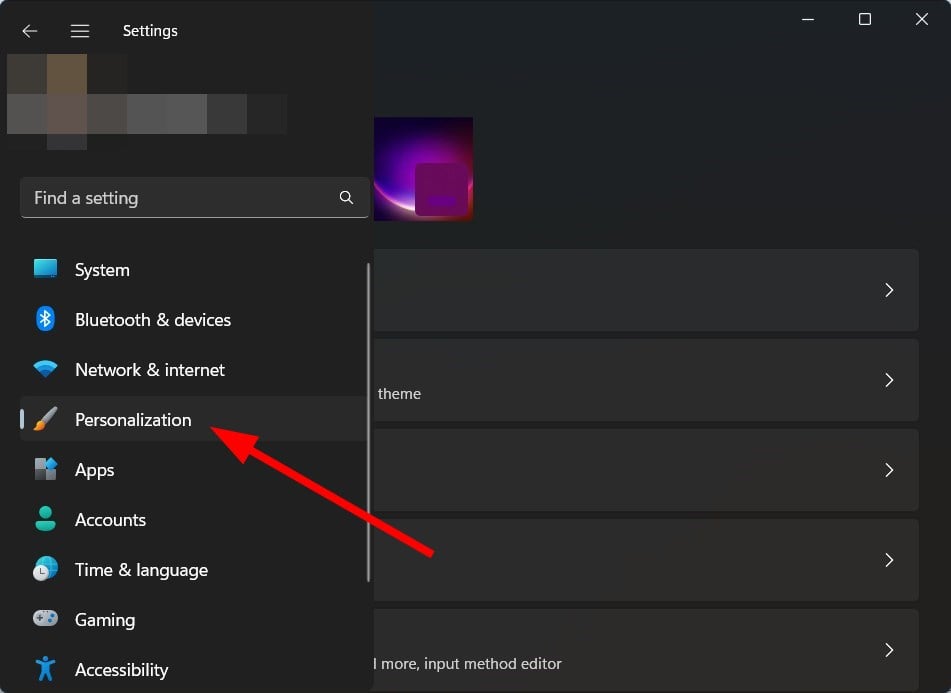
-
Klicken Sie auf Farben auf der rechten Seite.
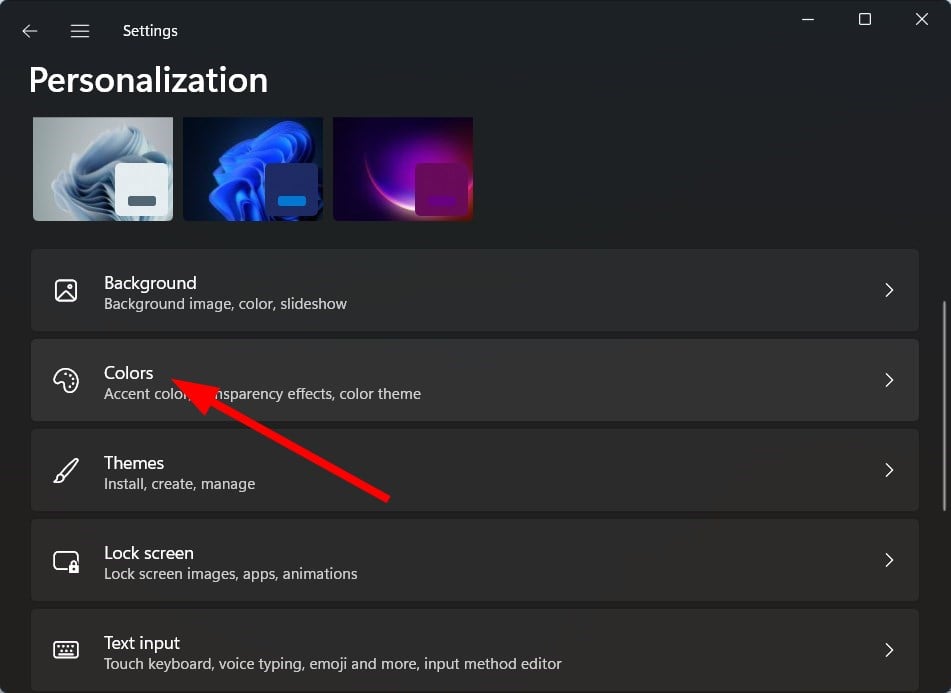
-
Wählen Sie im Dropdown-Menü Wählen Sie Ihren Modus die Dunkel-Option aus.
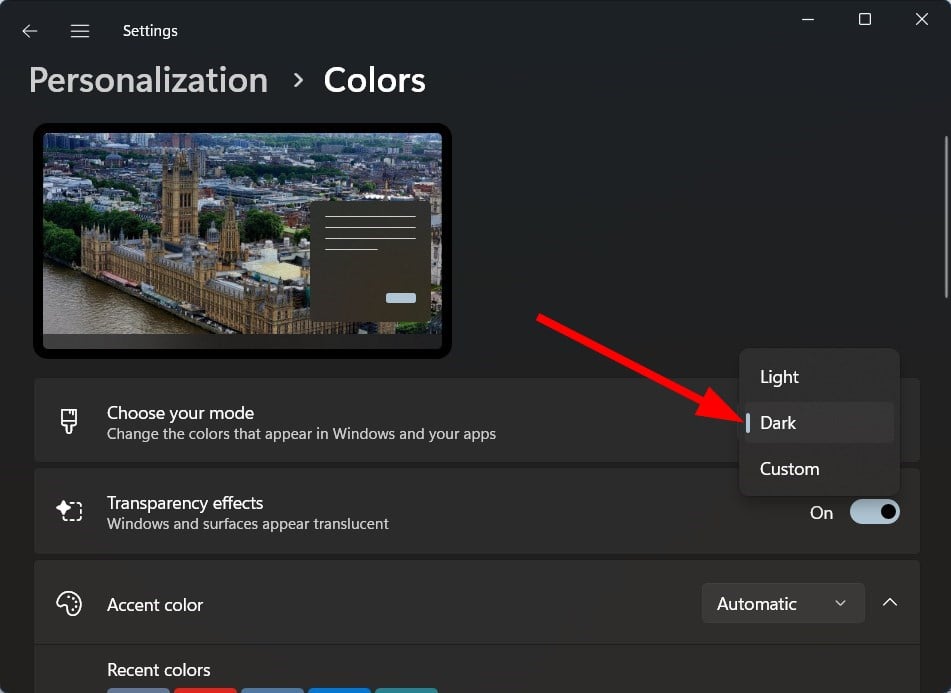
- Dies aktiviert den Dunkelmodus auf Ihrem PC.
Der Dunkelmodus ist die beste Theme-Einstellung, die Sie anwenden können, wenn Sie die weißen Farben, die auf Windows oder Apps erscheinen, eliminieren möchten.
Dies schont die Augen und schützt Ihre Augen vor grellem weißen Licht. Der Dunkelmodus passt auch gut zu den Hintergründen und Wallpapers.
8. Bildwiederholfrequenz ändern
- Drücken Sie die Tasten Win + I, um Einstellungen zu öffnen.
-
Wählen Sie Anzeige von der rechten Seite aus.

-
Wählen Sie Erweiterte Anzeige aus.
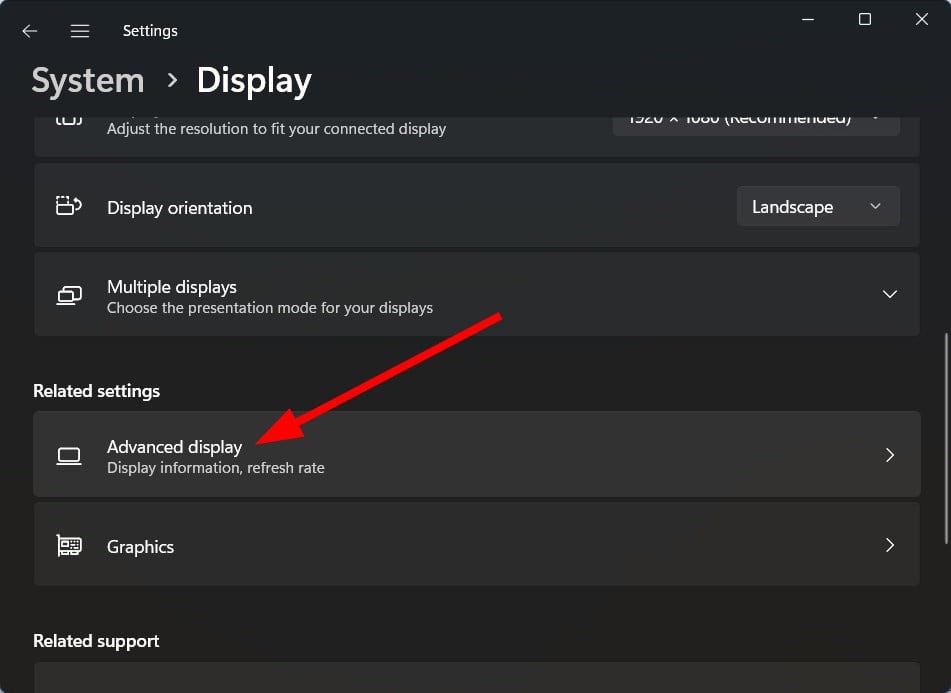
-
Wählen Sie die geeignete Bildwiederholfrequenz aus, die von Ihrem Display für das Dropdown-Menü Wählen Sie eine Bildwiederholfrequenz unterstützt wird.
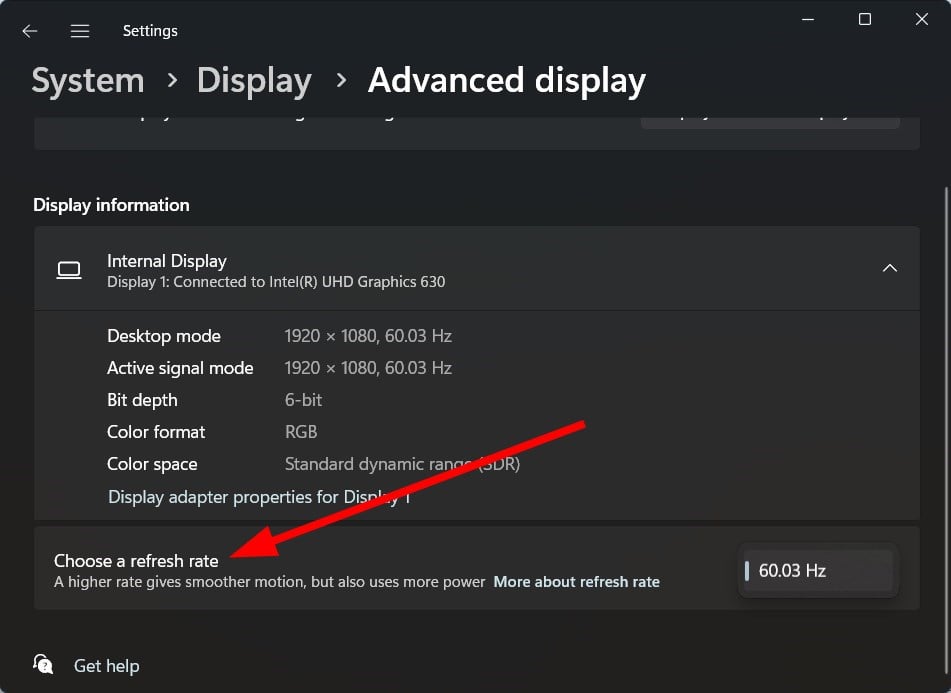
Windows 11 unterstützt Displays mit hoher Bildwiederholfrequenz. Das Beste daran ist, dass es Inhalte dynamisch zwischen verschiedenen Bildwiederholfrequenzen umschalten kann, d. h. von 60 Hz auf 120 Hz.
Wenn Ihr Monitor oder Display eine hohe Bildwiederholfrequenz unterstützt, können Sie die obigen Schritte ausführen und die Bildwiederholfrequenz des Bildschirms erhöhen, um ein butterweiches Seherlebnis zu genießen.
9. Energiemodus anpassen
- Drücken Sie die Tasten Win + I, um Einstellungen zu öffnen.
-
Klicken Sie auf Energie und Akku.
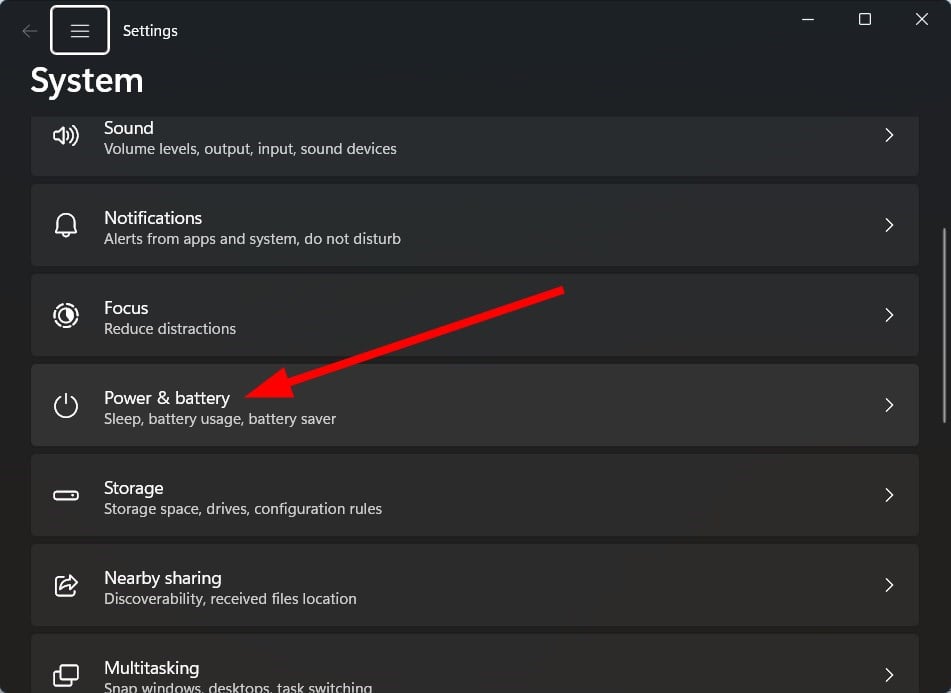
-
Wählen Sie unter Energiebetrieb die Beste Leistung Option aus.
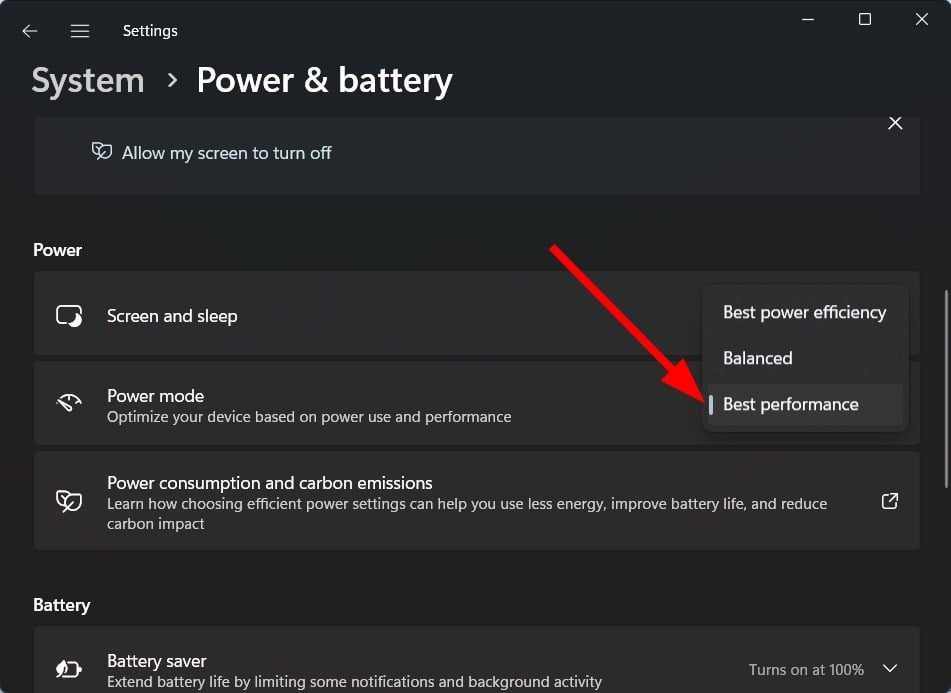
- Dies stellt sicher, dass alles auf Ihrem PC auf dem höchsten Niveau läuft, einschließlich der Leistung oder der Anzeigeeinstellungen.
10. Textgröße ändern
- Drücken Sie die Tasten Win + I, um Einstellungen zu öffnen.
-
Wählen Sie Zugänglichkeit aus.
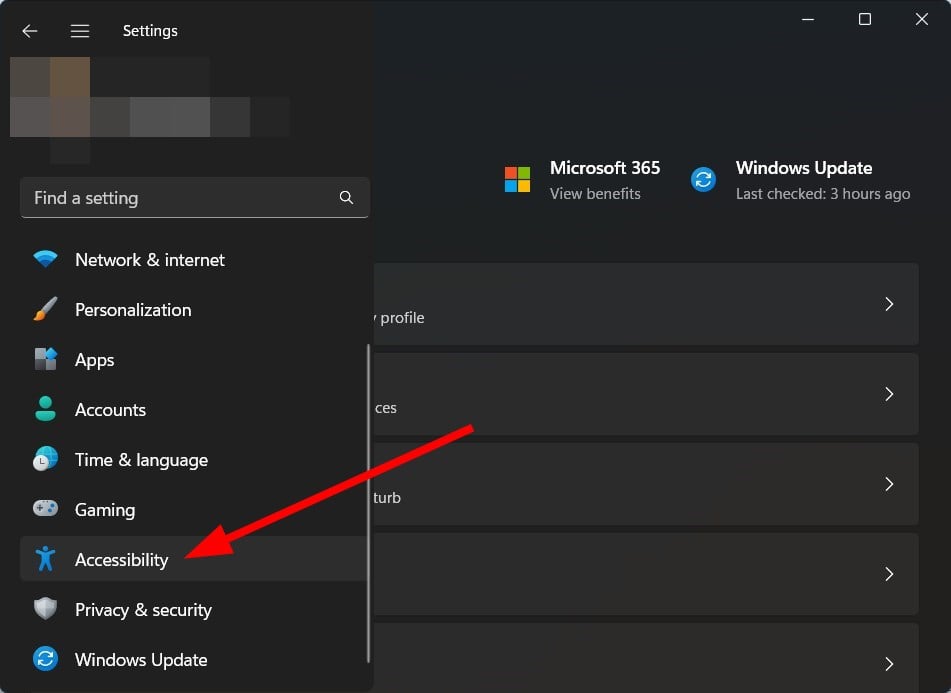
-
Klicken Sie auf Textgröße.
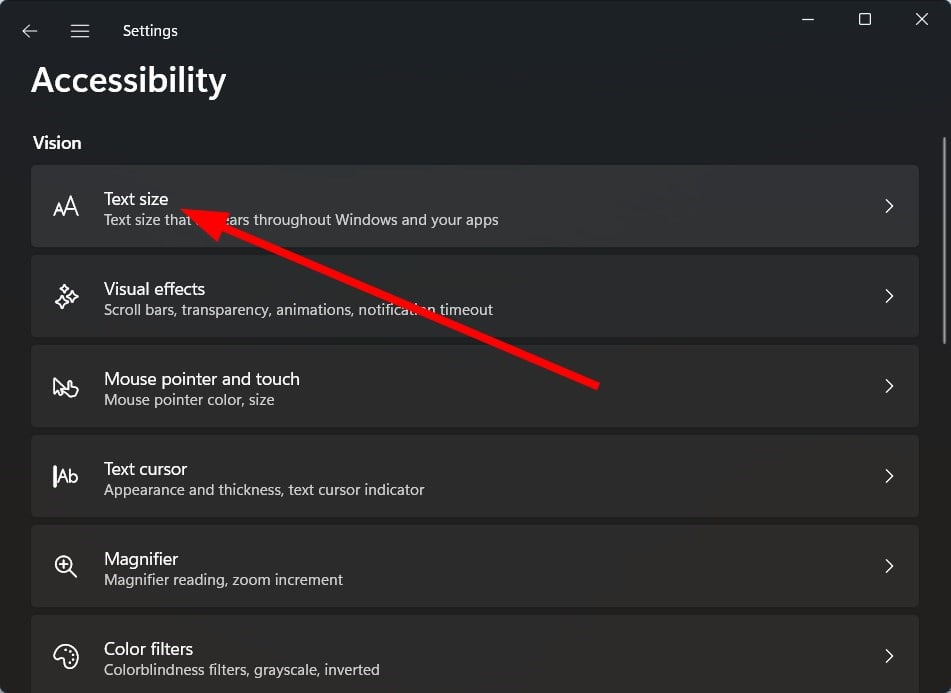
-
Verwenden Sie den Textgrößenschieberegler, um die Schriftgröße anzupassen.
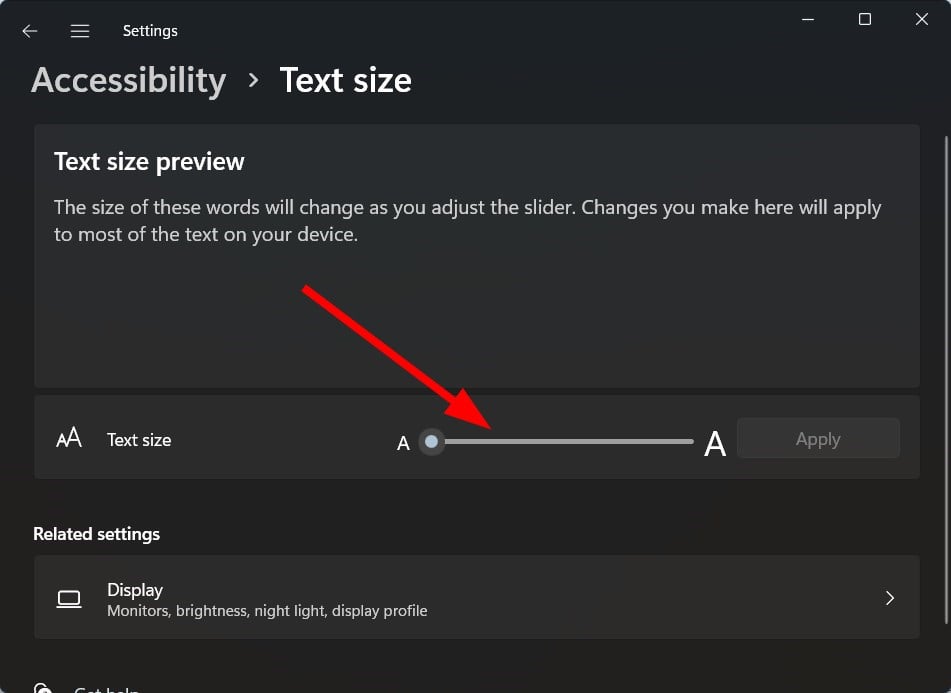
- Klicken Sie auf die Schaltfläche Übernehmen.
Durch das Anpassen der Textgröße wird sichergestellt, dass der Text, der auf Ihrem Display angezeigt wird, angemessen und lesbar ist.
Neben all diesen Einstellungen sollten Sie auch sicherstellen, dass der Anzeige treiber auf dem neuesten Stand bleibt. Das können Sie im Geräte-Manager tun. Dazu sind jedoch einige Schritte erforderlich.
Eine Alternative ist die Verwendung eines automatisierten Tools namens Outbyte Driver Updater. Die Verwendung von Outbyte Driver Updater stellt sicher, dass der Anzeige treiber und alle anderen veralteten Treiber auf Ihrem PC auf dem neuesten Stand sind.
Sie müssen die App starten, nach veralteten Treibern scannen und auf die Schaltfläche zum Aktualisieren klicken. Dies ist weit effizienter und zeitsparender als die manuelle Methode.
Halten Sie auch Windows auf dem neuesten Stand, um sicherzustellen, dass alle Bugs, die in vorherigen Versionen vorhanden sind, behoben werden, und dass Sie mit der neuesten Sicherheit geschützt sind.
Wenn Sie Probleme mit Bildschirmverzerrungen haben, können Sie sich unseren speziellen Leitfaden ansehen, der einige der besten Lösungen zur Behebung des Problems auflistet.
Wenn es auch andere Bildschirmprobleme gibt, die Sie haben und beheben möchten, können Sie sich unseren Leitfaden ansehen.
Das war es von uns in diesem Leitfaden. Lassen Sie uns in den Kommentaren wissen, ob Sie die oben genannten Einstellungen angepasst haben und ob Sie die besten Ergebnisse von Ihrem Display erzielen konnten.













